Info kplace.plala.jpから移設しました
Redo Backup & Recovery
作成日: 2013/07/25■目的
Linuxのイメージバックアップが懸案事項のままです。
オープンソースのRedo Backup & Recoveryを使ってみたメモです。
■Redo Backup & Recovery
イメージバックアップ用にカスタマイズされたUbuntu Live DVDベースのツールソフトです。
バックアップに加えてパーティション/Disk UtilityツールやChromiunなどのアプリをサポートします。
| 項目 |
内容 | 備考 |
| 起動 |
CD /USBブート |
容量: 250MB |
| 対象OS | Windows /Linux | RAIDを含む |
| 保存先 | ローカル/ネットワーク共有 |
|
| 機能 | Web アクセス (Chromium) ブートUSB 作成 削除済ファイルリカバリーツール ドライブ消去 パーティション編集 |
 Redo Backup &
Recoveryのサイトはこちらです
Redo Backup &
Recoveryのサイトはこちらです■起動
ダウンロードしたISOファイルからLive DVDまたはブート可能なUSBメモリを作成します。
DVD/USBからブートするとUbunta LinuxがロードされてRedo Backup & Recoveryが自動起動します。
 今回使用したブータブルUSB作成アプリはこちら
今回使用したブータブルUSB作成アプリはこちら■バックアップ
以下の手順でイメージバックアップを行います。
基本的に指定事項はバックアップ対象と保存先だけです。
Step1:SourceDriveの選択
Step2:Partitionの選択..複数Partition 選択が可能
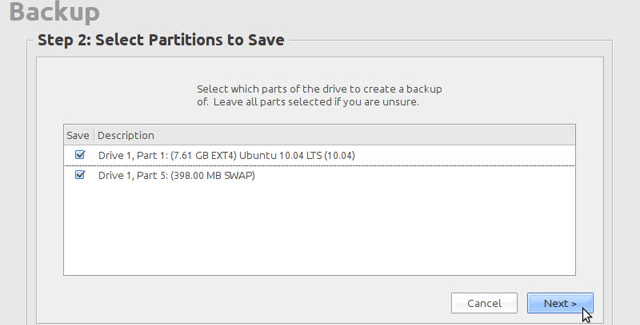
Step3:保存先Driveの選択
USBを含むローカルドライブやネットワーク共有ファイルを選択できます。
Step4:保存先フォルダーの選択
Step5:保存先ファイル名の指定
■リストア
バックアップしたディスクあるいはパーティションをリストアします。
ドライブ全体はもちろんノートPCのように単体HDDでC/Dドライブ構成のCドライブのみリストアができます。
■処理時間と容量比
同一動作環境での市販Paragon Hard Disk Manager2011(HDM2011)との比較です。
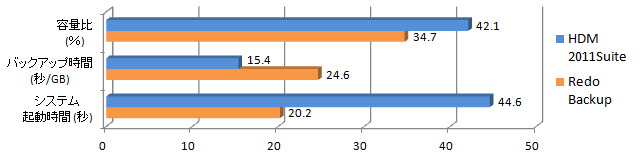
* 容量比はバックアップ前後の容量比で小さいほど圧縮率大です。
* バックアップ時間は使用済単位HDD容量(GB)当たりのバックアップ時間で、小さいほど高速です。
* システム起動時間はブータブルUSBでのブート開始からバックアップメニュー表示までの時間で、小さいほど高速です。
■結果
オープンソースで無償ながらRedo Backup & RecoveryはWindows/Linuxのイメージバックをサポートします。
バックアップ時間こそ長めですが起動時間や圧縮率ではWindowsに特化の市販HDM2011より優秀で驚きです。
Redo Backup & RecoveryのUSBブートはCDより圧倒的に起動時間が短くて済みます。
Redo Backup & Recoveryは削除ファイルのリカバリーやパーテイションの編集などもサポートし有用です。

